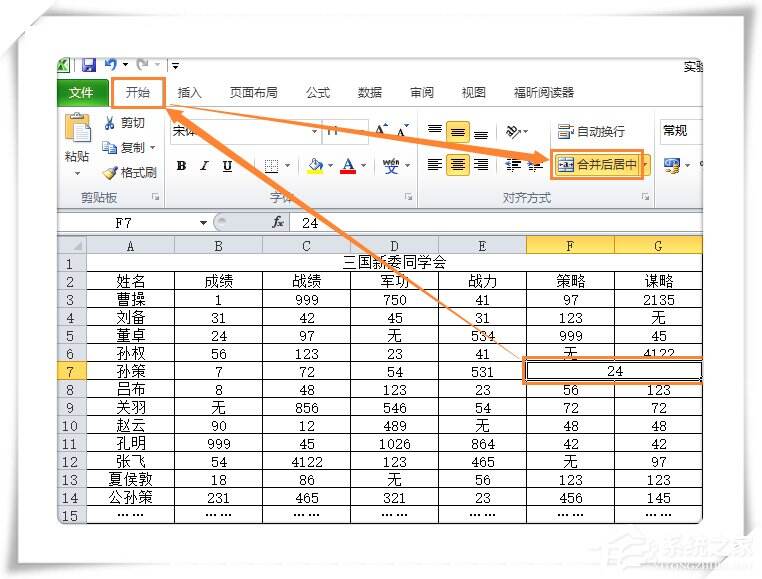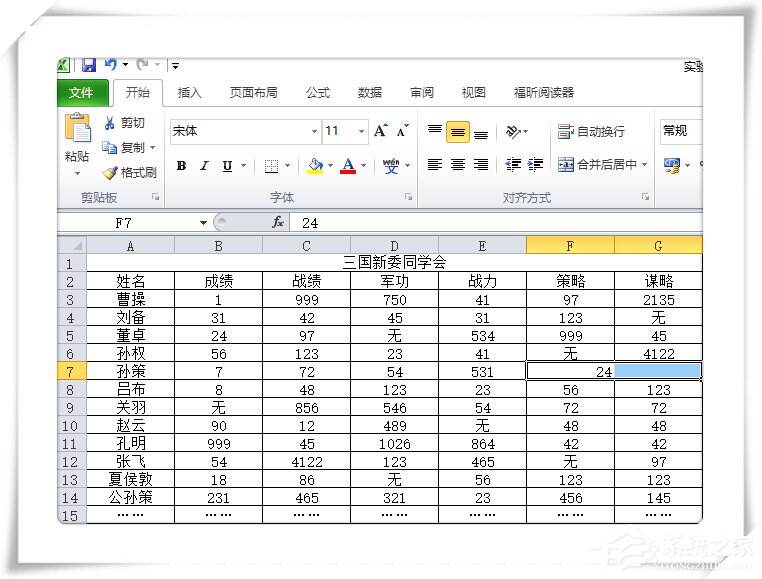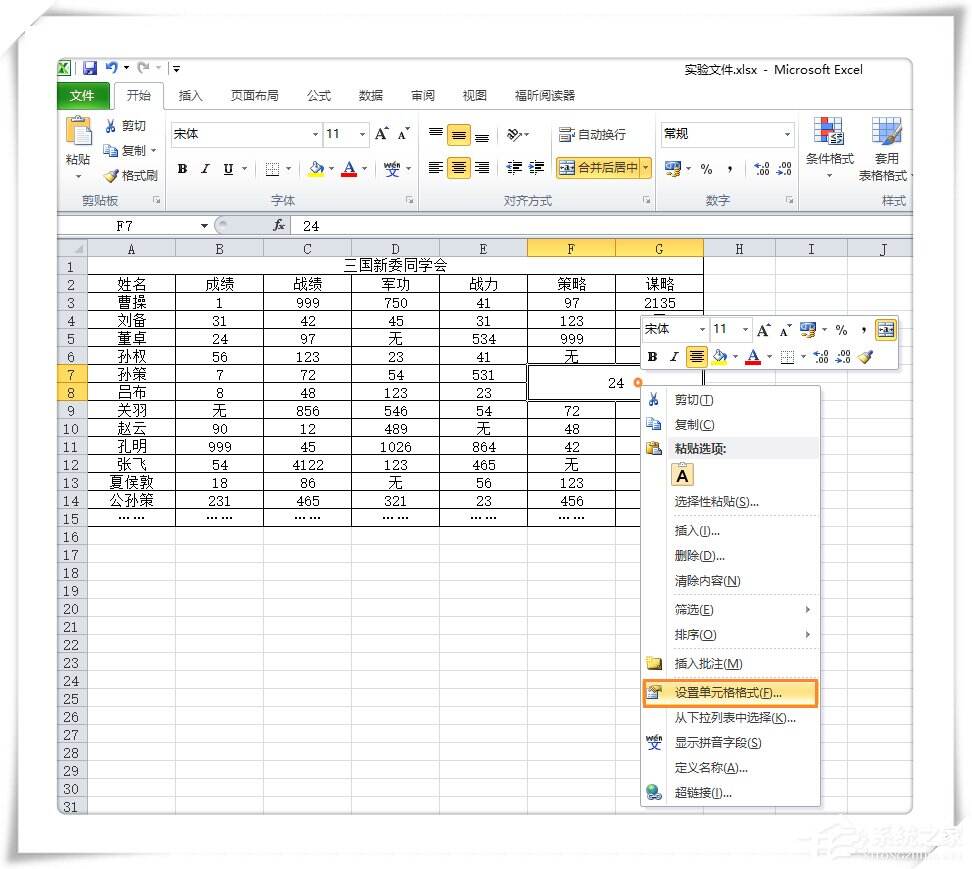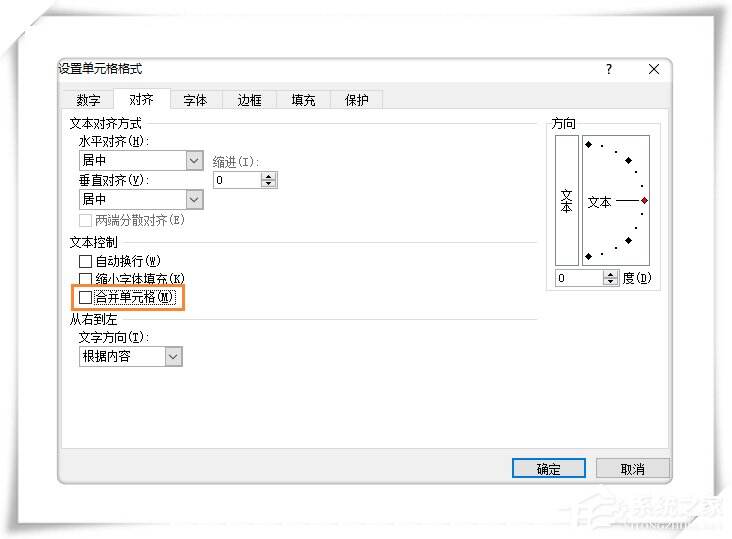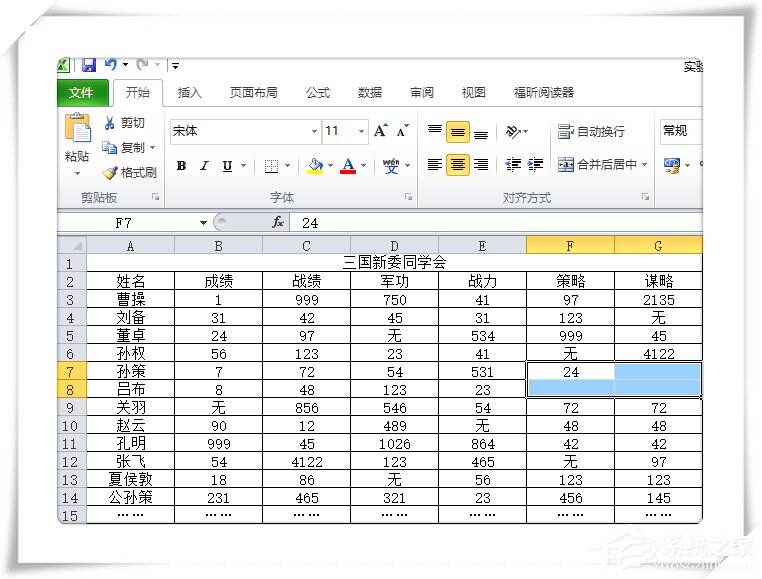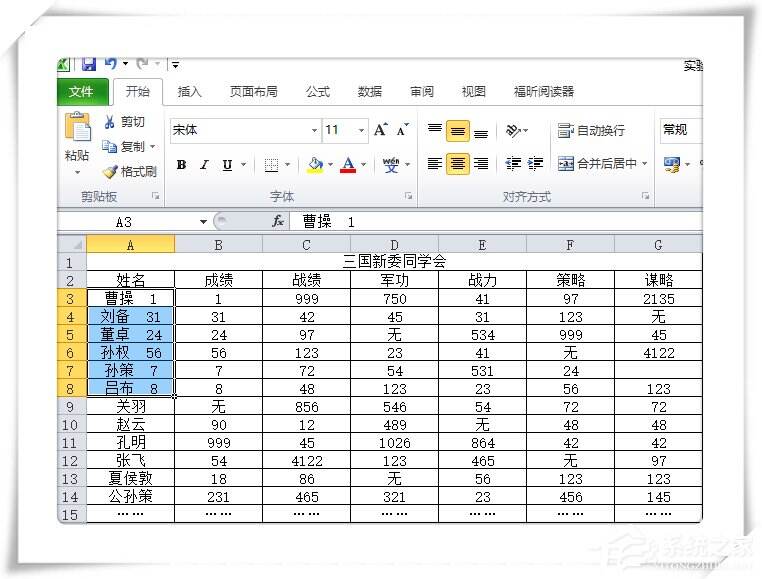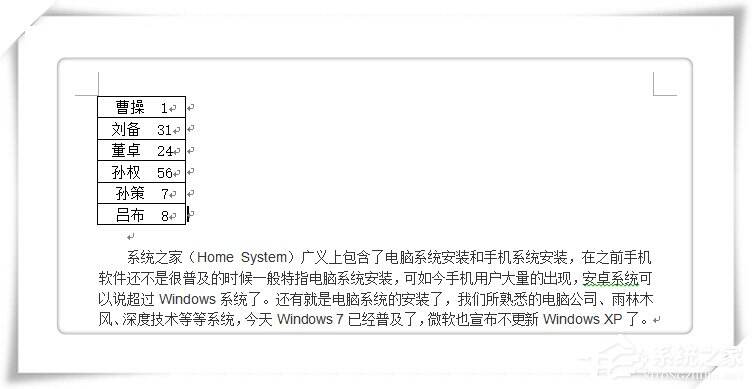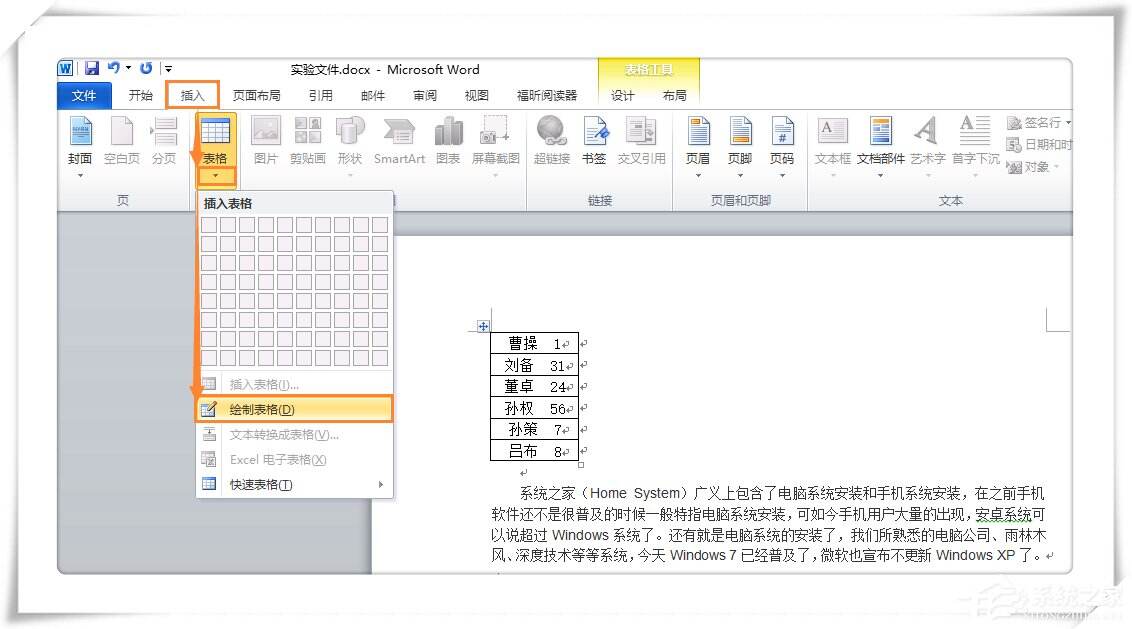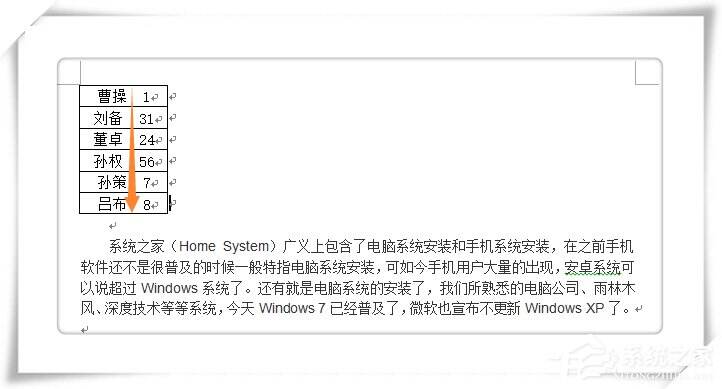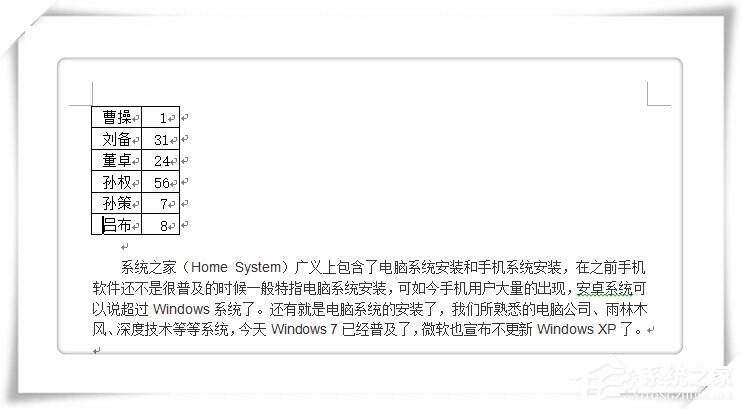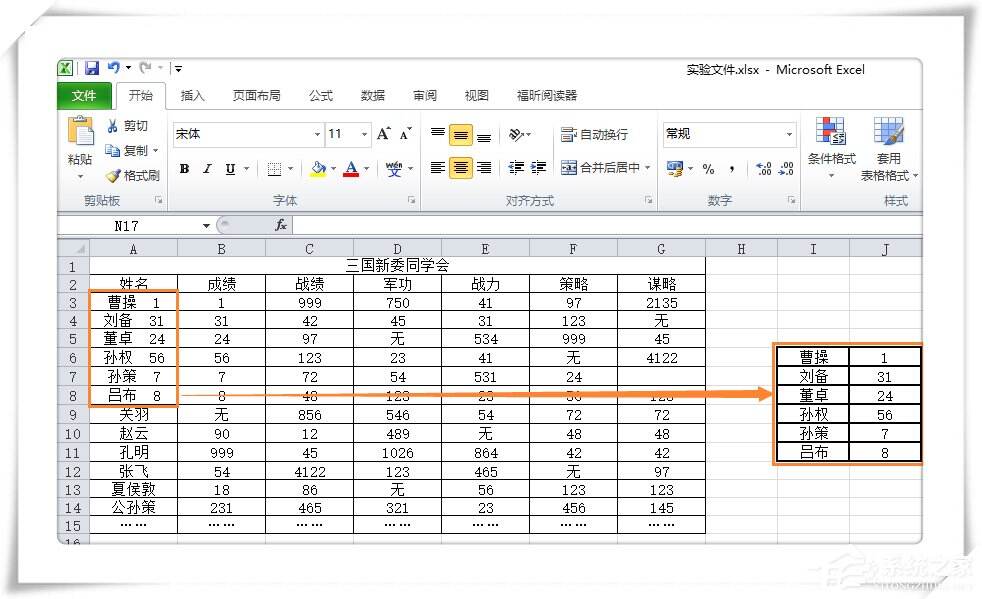怎么将Excel单元格的数据进行拆分?Excel单元格拆分教学
办公教程导读
收集整理了【怎么将Excel单元格的数据进行拆分?Excel单元格拆分教学】办公软件教程,小编现在分享给大家,供广大互联网技能从业者学习和参考。文章包含351字,纯文字阅读大概需要1分钟。
办公教程内容图文
2、这时单元格就已经拆分完毕。
方法(二):
1、右键单击要拆分的单元格,选择设置单元格格式。
2、在设置单元格格式窗口中去掉合并单元格前面的对钩。
3、这时单元格就拆分好了,两种方法都特别简单。
二、单个单元格内容分为两个单元格:
1、以下面这个表格为例,同一单元格中包含姓名和数字,现在要将其拆分成两个单元格。前面说过Excel中没有直接拆分最小单元格功能,所以借助Word操作。
2、将上面Excel中的表格复制到Word中。
3、点击Word菜单插入→表格→绘制表格
4、鼠标变成画笔时,将表格要分开的地方划分即可。
5、画好以后,再将其粘贴到Excel中去。
6、这样,原来的单元格就拆分开来了。
办公教程总结
以上是为您收集整理的【怎么将Excel单元格的数据进行拆分?Excel单元格拆分教学】办公软件教程的全部内容,希望文章能够帮你了解办公软件教程怎么将Excel单元格的数据进行拆分?Excel单元格拆分教学。
如果觉得办公软件教程内容还不错,欢迎将网站推荐给好友。